PS 不能保存图片为JPG格式的解决方法
1、Adobe Photoshop软件,将图片处理以后,想保存为JPG格式,但图片保存的格式中没有 JPEG(*JPG*JPEG*JPE)格式。

2、Adobe Photoshop不能保存图片为JPG格式的解决方法
Adobe Photoshop不能保存图片为JPG格式的原因:
点击工具栏中的【图像】-【模式惹矿】,在模式的针侨二级菜单中可以看到选择的是【索引颜色】,这就是Adobe Photoshop不能保存图片为JPG格式的原因。
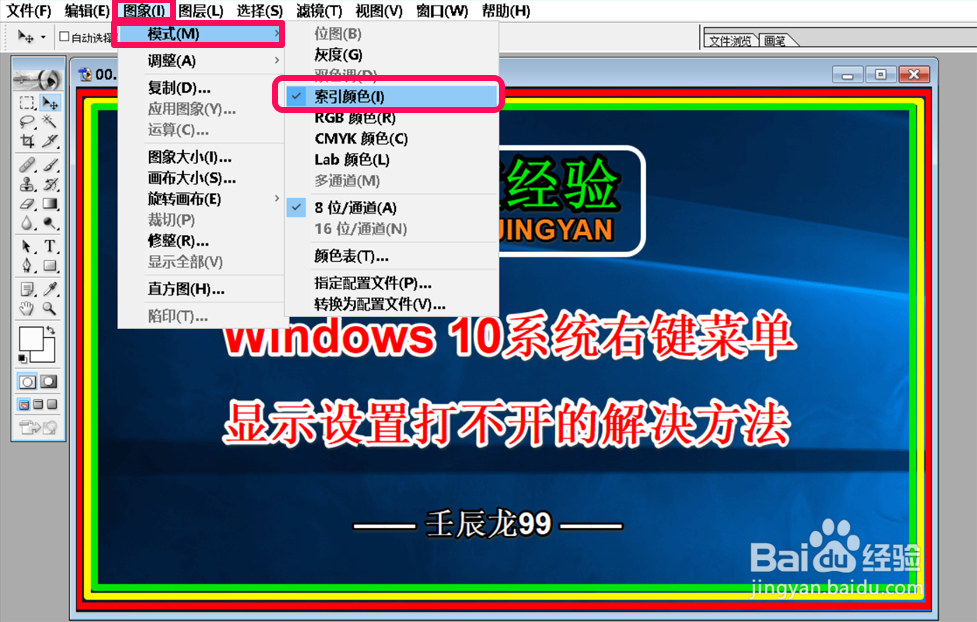
3、Adobe Photoshop不能保存图片为JPG格式的解决方法
我们点击【RGB颜色】;

4、然后再点击窗口左上角的【文件】-【另存为】,在 保存为截付屈 窗口中点击模式栏中的勾,在下拉菜单中可以看到已显示:
JPEG(*JPG*JPEG*JPE)格式
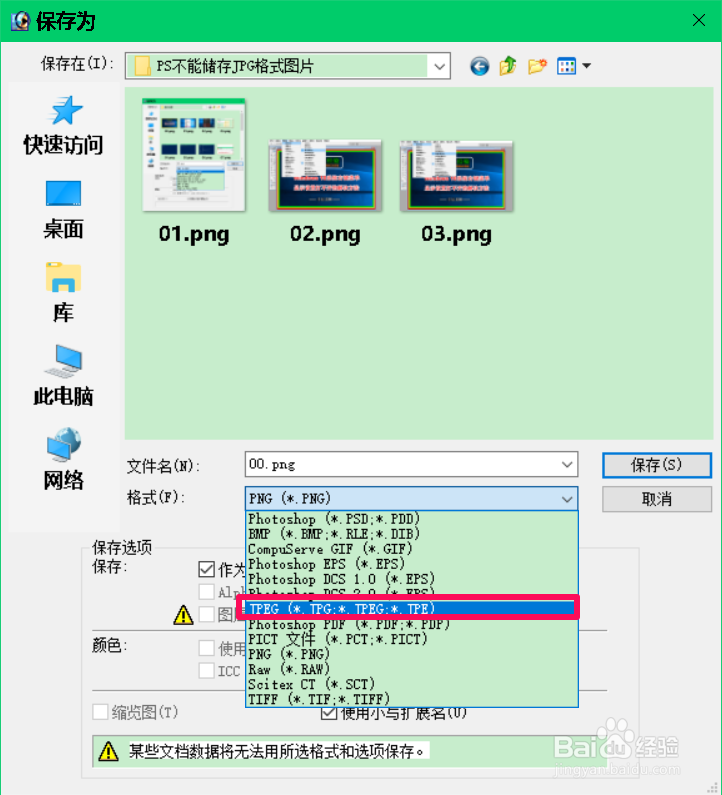
5、如果选择图片保存格式为 JPEG(*JPG*JPEG*JPE) 格式,则可将图片保存为.jpg格式,如保存的图片 05.jpg 。

6、使用其他软件将图片格式转化为JPEG(*JPG*JPEG*JPE)格式
点击系统桌面左下角的【开始】,下拉找到Windows 附件并展开,在展开项中找到并左键点击【画图】;
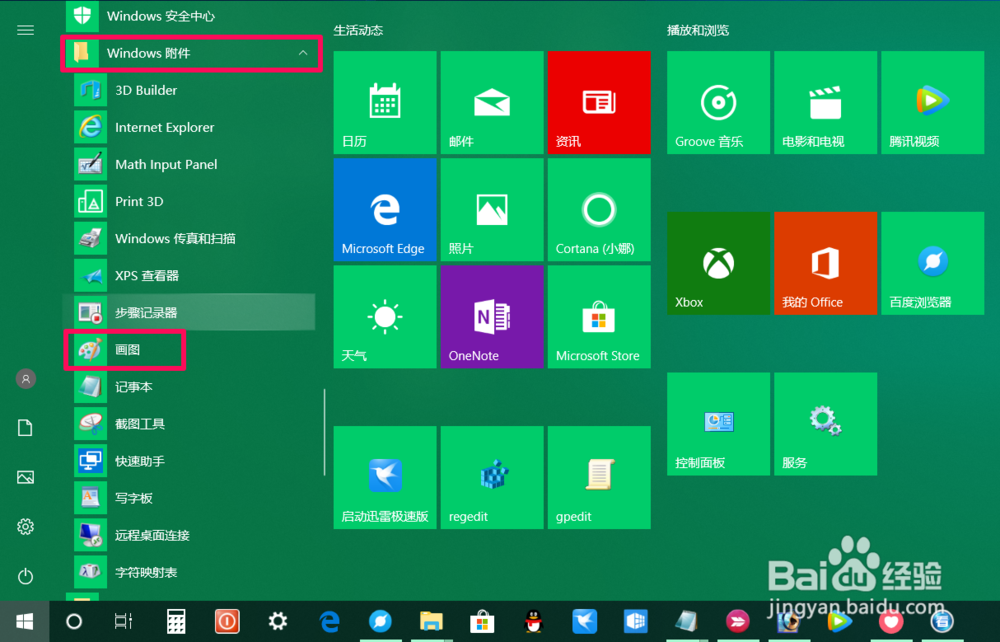
7、在画图程序中引入需要转化为 JPEG(*JPG*JPEG*JPE) 格式的图片;

8、我们点击窗口左上角的【文件】,在下拉菜单中点击【另存为】,在二级菜单中点击【JPEG】图片;
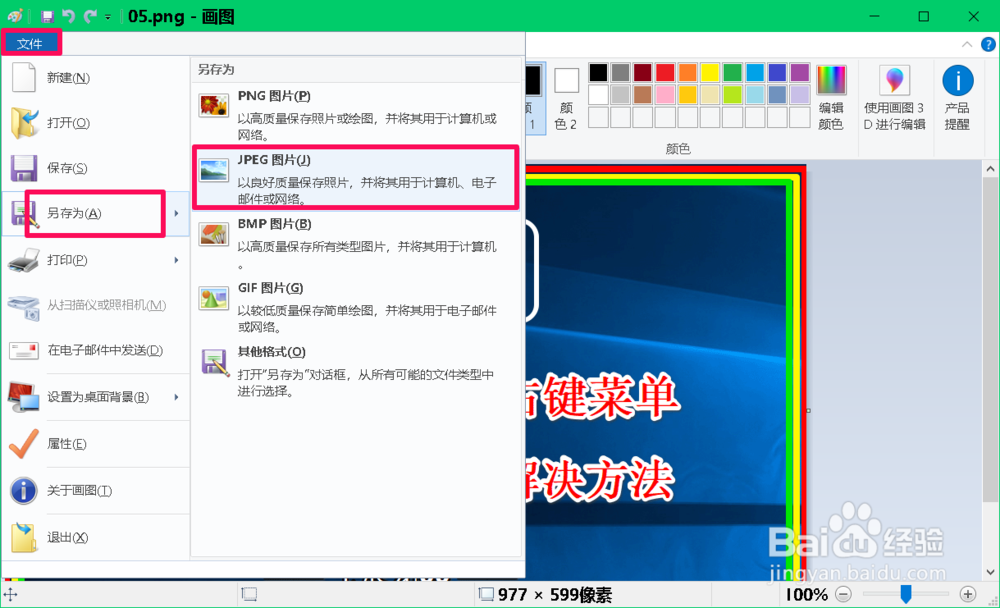
9、我们可以看到图片 10.jpg 即我们使用画图软件转换和保存的图片。

10、上述即:Adobe Photoshop不能保存图片为JPG格式的解决方法,供朋友们参考。
声明:本网站引用、摘录或转载内容仅供网站访问者交流或参考,不代表本站立场,如存在版权或非法内容,请联系站长删除,联系邮箱:site.kefu@qq.com。
阅读量:73
阅读量:31
阅读量:187
阅读量:150
阅读量:193